Anleitung für mobile Navis von NavGear
Inhalt
 Die NavGear Navigationssysteme und Anwendungen von Pearl lassen sich mit POIbase schnell und einfach mit zusätzlichen Sonderzielen und Standorten von mobilen und festen Blitzern erweitern. POIbase lädt die gewünschten Sonderziele im passenden Format herunter und installiert Sie direkt auf dem Navigationsgerät in den korrekten Ordner. Die aufgeführte Anleitung beschreibt die Installation auf den folgenden Geräten:
Die NavGear Navigationssysteme und Anwendungen von Pearl lassen sich mit POIbase schnell und einfach mit zusätzlichen Sonderzielen und Standorten von mobilen und festen Blitzern erweitern. POIbase lädt die gewünschten Sonderziele im passenden Format herunter und installiert Sie direkt auf dem Navigationsgerät in den korrekten Ordner. Die aufgeführte Anleitung beschreibt die Installation auf den folgenden Geräten:
- NavGear N-Serie
- NavGear SLX-Serie
- NavGear Touchlet X2G, SX7
- NavGear GT-Serie
- NavGear GTX-Serie
- NavGear GP-Serie (Nur iGO8 Geräte)
- NavGear GTA-50-3D
- NavGear VX-Serie
- NavGear MX-Serie
- NavGear RS-Serie
- NavGear RSX-Serie
- SimValley XP-Serie
Hinweis
Blitzerdaten können auf den NavGear Geräten in der Schweiz nicht verwendet werden. Die Nutzung der Blitzer ist hier nur über die POIbase mobile Anwendung möglich.
Installation und Übertragung von POIs
1. POIbase installieren
Laden Sie POIbase hier herunter und installieren Sie die Anwendung auf Ihrem Computer. Bitte das optionale Update beim Start zulassen und warten bis POIbase wieder von selber neu startet.
2. Geräteerkennung
Wählen Sie in POIbase die „schnelle Erkennung“, POIbase sollte das über USB angeschlossene Navi dann als „Pearl NavGear“ erkennen. Das erkannte System wird über „Gerät wählen“ angewählt.
Alternative
Bei Problemen mit der Erkennung über USB-Kabel kann auch die SD-Karte aus dem Navi entnommen werden und am PC in einen Kartenleser gesteckt werden. POIbase erkannt dann diese Karte als NavGear Navi.
3. Bei POIbase anmelden
Melden Sie sich nun mit Ihrem POIbase Account an. Sollten Sie noch keinen POIbase Account besitzen, registrieren Sie sich bitte oder verwenden Sie die Gast-Funktion.
4. POIs auswählen
Wählen Sie im Hauptmenü „POIs & Blitzer laden POIs herunterladen“ und suchen Sie dann eine gewünschte Kategorie aus.
Wählen Sie jetzt eine Unterkategorie. Im nächsten Schritt werden alle verfügbaren POIs angezeigt. Klicken Sie dahinter auf die Schaltfläche „Hinzufügen“ und die Auswahl wird der Aktualisierungsliste hinzugefügt.
5. POIs auf das Navi übertragen
Wurde eine POI-Kategorie zur Auswahl hinzugefügt, färbt sich die Schaltfläche unten rechts gelb und es wird die Anzahl der POIs angezeigt. Mit einem Klick auf „POIs herunterladen“ werden die POIs auf Ihre NavGear Gerät übertragen.
Bitte lassen Sie Ihr Gerät für die gesamte Dauer der Übertragung an Ihrem PC angeschlossen. Erst wenn Sie die Meldung „Aktualisierung erfolgreich“ angezeigt bekommen ist der Vorgang abgeschlossen und Sie können die USB-Verbindung trennen.
Die Installation der POIs auf Ihrem NavGear Navigationsgerät ist nun abgeschlossen und wurden zu den POIs des Gerätes hinzugefügt.
Hinweis
Um eine Warnung vor Blitzern zu aktivieren, gehen Sie bitte auf Mehr Einstellungen Audio und Warnung Warnpunkteeinstellungen. Setzen Sie bei „Warnung bei Warnpunkten“ einen Haken ist das Kästchen. Nun können Sie unter „Arten von Warnungen„, die einzelnen Kategorien, vor denen Sie gewarnt werden wollen, konfigurieren.
Einstellungen am Beispiel Pearl NavGear N6
Im Gerät selber kann die Warnung vor Blitzern sowie die Anzeige von POIs auf der Karte eingestellt werden. Die hier gezeigten Screenshots stammen von einem Pearl NavGear N6. Die Bedienung anderer Pearl NavGear Geräte erfolgt ähnlich, die Menübezeichnungen können jedoch leicht abweichen.
Anzeige und Warnung für Blitzer einstellen
Einstellung für die Anzeige von POIs auf der Karte
Zielauswahl von POIbase POIs
Installation mit POIbase mobile
Entwicklung eingestellt
Die Weiterentwicklung von POIbase Mobile wurde eingestellt. Wir empfehlen daher die Nutzung von POIbase Mobile in Verbindung mit Pearl Navis nur noch in Sonderfällen z.B. für die Warnung in der Schweiz.
Alternativ können POIs auf NavGear Geräten auch mit der POIbase mobile Software integriert werden. Die Verwendung der kostenpflichtigen POIbase mobile Software bringt einige Vorteile bei der Nutzung von POIs mit sich. Beispielsweise können Warnungen individuell eingestellt und mit Sprachausgaben versehen werden. Außerdem ist mit POIbase mobile die Anzeige von Blitzer auch in der Schweiz möglich. Die nachfolgenden Anleitung beschreibt die Installation von POIbase mobile auf den folgenden NavGear Navigationsgeräten:
- NavGear SLX-Serie
- NavGear GT-Serie
- NavGear GTX-Serie
- NavGear GP-Serie (Nur iGO8 Geräte)
- NavGear VX-Serie
- NavGear MX-Serie
- NavGear RS-Serie
- NavGear RSX-Serie
- SimValley XP-Serie
Installation und Übertragung von POIs
1. POIbase installieren
Laden Sie POIbase hier herunter und installieren Sie die Anwendung auf Ihrem Computer.
2. Geräteerkennung
Damit Ihr NavGear Gerät von POIbase erkannt wird sollte es zunächst in den Massenspeicher-Modus versetzt werden gehen Sie dazu bitte wie folgt vor. Starten Sie Ihr NavGear Gerät und wählen Sie vor dem Start der Navigationssoftware Einstellungen -> USB Einstellungen und wählen dort Massenspeicher aus.
Starten Sie anschließend POIbase. Ihr Navi sollte jetzt automatisch von der Software erkannt werden.
Alternative
Sollte sich Ihr Gerät nicht in den Massenspeicher-Modus versetzen lassen oder nicht durch POIbase erkannt werden, legen Sie bitte die SD-Speicherkarte Ihres NavGear Gerätes in einen SD-Kartenleser und verbinden diesen mit Ihrem Computer.
3. Bei POIbase anmelden
Melden Sie sich nun mit Ihrem POIbase Account an. Sollten Sie noch keinen POIbase Account besitzen, registrieren Sie sich bitte.
4. POIbase mobile kaufen
Wählen Sie den Punkt Shop und dort das Produkt POIbase mobile aus. Klicken Sie auf In den Warenkorb, mit dem Button Zur Kasse gehen schließen Sie den Kaufvorgang ab.
Hinweis
POIbase mobile kostet einmalig 19,95 EUR!
5. POIbase mobile installieren
Stellen Sie sicher, dass Ihr NavGear Gerät angeschlossen und von POIbase erkannt wurde. Anschließend wählen Sie Herunterladen -> Programme -> POIbase mobile. Wählen Sie nun den Punkt Hinzufügen und anschließend die gelbe Schaltfläche Aktualisieren.
Bitte wählen Sie bei der Frage auf welches Laufwerk installiert werden soll eine Speicherkarte oder ein alternatives Laufwerk AUF Ihrem NavGear Navi mit mindestens 50 MB freien Speicher.
POIbase mobile wird jetzt auf Ihrem NavGear Gerät installiert. Bitte stellen Sie sicher, dass die Verbindung zwischen dem Navi und Ihrem PC nicht getrennt wird. Die Installation ist abgeschlossen, sobald Sie die Meldung „Aktualisierung von Erweiterungen“ angezeigt wird. Bestätigen Sie diese Meldung bitte mit Ok.
6. POIs auswählen
Im Hauptmenü klicken Sie auf Herunterladen -> POIs herunterladen und wählen dann eine gewünschte Kategorie aus.
Wählen Sie jetzt eine Unterkategorie aus. Im nächsten Schritt sehen Sie alle verfügbaren POIs. Klicken Sie dahinter auf die Schaltfläche Hinzufügen und die Auswahl wird der Aktualisierungsliste hinzugefügt.
Diesen Vorgang können Sie nun für beliebig viele POI-Kategorie wiederholen.
7. POIs auf das Navi übertragen
Sobald eine POI-Kategorie zur Auswahl hinzugefügt wurden, färbt sich der rechte untere Button gelb und es wird die Anzahl der POIs angezeigt. Um die POIs nun auf Ihr NavGear Gerät zu übertragen klicken Sie auf diese „POIs aktualisieren“ Schaltfläche.
POIbase installiert die POI-Daten nun auf Ihrem Gerät. Bitte lassen Sie Ihr Navi dabei mit dem Computer verbunden. Sobald der Vorgang abgeschlossen ist erhalten Sie die Meldung „Syncvorgang erfolgreich„.
Die Installation der POIs auf Ihrem NavGear Navigationsgerät ist nun abgeschlossen. Rufen Sie POIbase mobile auf Ihrem Gerät auf um weitere Einstellungen für die Anzeige und die Warnung vorzunehmen.
Funktionen von POIbase mobile für NavGear
- Effektive Warnung vor Blitzern und Gefahrenstellen
- Zugriff auf riesige Online-POI-Datenbank
- POI-Bearbeitung direkt auf der Karte
- Integriert POIs direkt in Karte
- Sprachausgabe der Distanz und des Blitzertyps
- Definition eigener Favoriten
- Kinderleichte Fingerbedienung
- Toleranzeinstellung für Geschwindigkeitswarnung
- Eigene POIs erstellen
- Bestehende POIs überarbeiten
- POIs unterwegs aufnehmen
- Importfunktion für CSV-POI-Dateien
- POI-Umkreissuche
- An Blitzer Warnung bei zu hoher Geschwindigkeit
- Panic-Button: Entfernt Blitzer auf Knopfdruck
- Blitzerdaten mit Richtungsinformation
- Zahlreiche Einstellmöglichkeiten

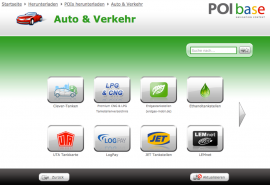
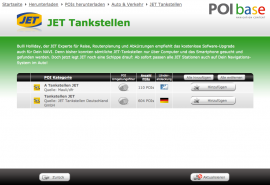
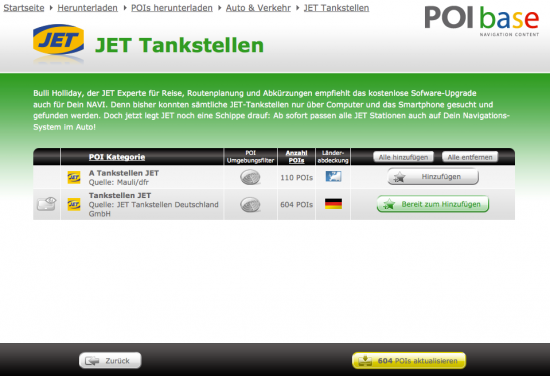
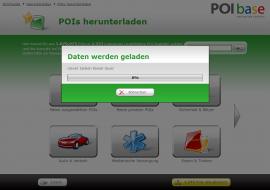
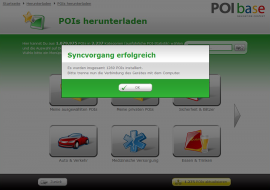

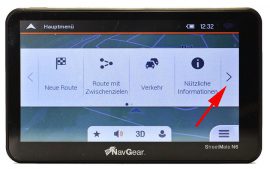

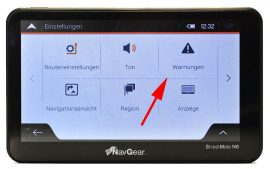
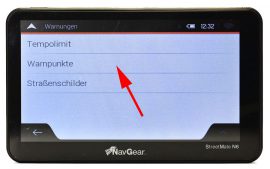
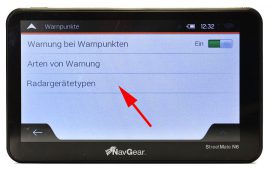


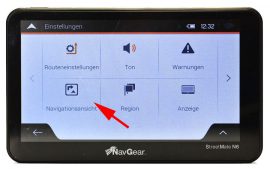
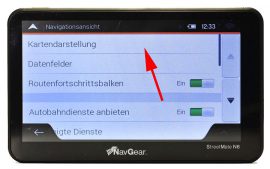

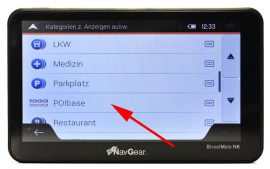


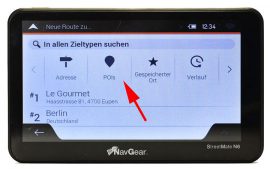


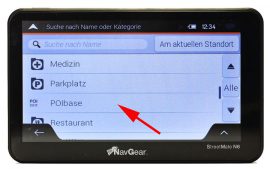

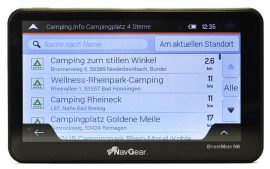


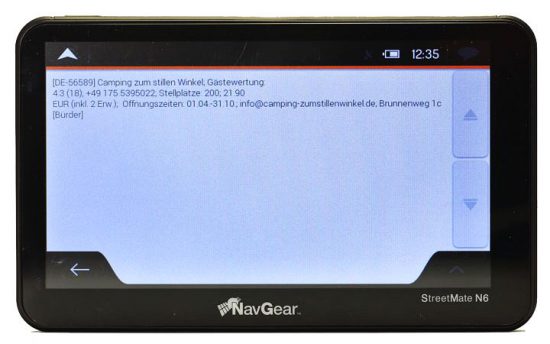
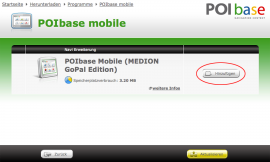
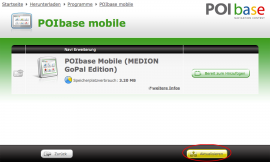
Ich möchte gern die Promobil-Stellplatzdatenbank auf mein GTX-62 laden,geht das?.was für ein Format müßte ich auswählen.
ja das geht und zwar am besten mit der POIbase Software. Dort können eigene CSV-Files importiert werden und dann automatisch im passenden Format auf das Pearl Navi geladen werden. Alternativ sind aber auch die Daten, welche direkt in POIbase zum Thema Stellplatz- und Camping verfügbar sind (von Camping.Info) hervorragend. Aber zurück zu Deinem Wunsch: POIbase Software installieren, Navi anschließen, Pearl Navi wird automatisch erkannt und dann unter Herunterladen > POIs herunterladen > meine privaten POIs > POI-Kategorien verwalten die Promobil POIs importieren.
Hallo,
leider bekomme ich bei der Aktualisierung meiner POIs immer die folgende Fehlermeldung.
Bitte, sofern möglich, um eine entsprechend Lösung des Problems.
Mit freundlichen Grüßen
Werner Buchheister
bitte zunächst mal folgendes versuchen in POIbase: Einstellungen > Einstellungen zurücksetzen
Ich habe ein Nav Gear Street Mate N6 LKW und habe mittels POIbase mein gerät komplett überarbeitet und aktualisiert,hatt wunderbar geklappt,habe danach mein Navi neu eingestellt auch super.Ich bekam trotzdem ab und zu auf meinem Navi den Hinweis das kartenmatrial zu aktualisieren leider ist das nicht möglich da diese Option niergendwo
angeboten wird.Was kann ich tun um auf meinem Nav Gear N6 die Karten zu aktualisieren.Kann jemand helfen?
Über POIbase werden nur POIs und Blitzer aktualisiert. Die Kartendaten müssen über Naviextras Toolbox aktualisiert werden.
neu gemeldete Blitzer sind immer noch nicht integriert.
Wie lange dauert es, bis diese auch in den neuen Downloads erscheinen?
Bei den gemeldeten POIs sind diese neuen Blitzer mit einem roten Dreieck gekennzeichnet.
Wie und wo wurden die Blitzer gemeldet? Direkt über das Navi sind keine Meldungen möglich. Neue Blitzer in der POIbase / pocketnavigation Datenbank werden über die Karte innerhalb der POIbase PC Anwendung oder über die browserbasierte Karte unter https://web.poibase.com gemeldet.